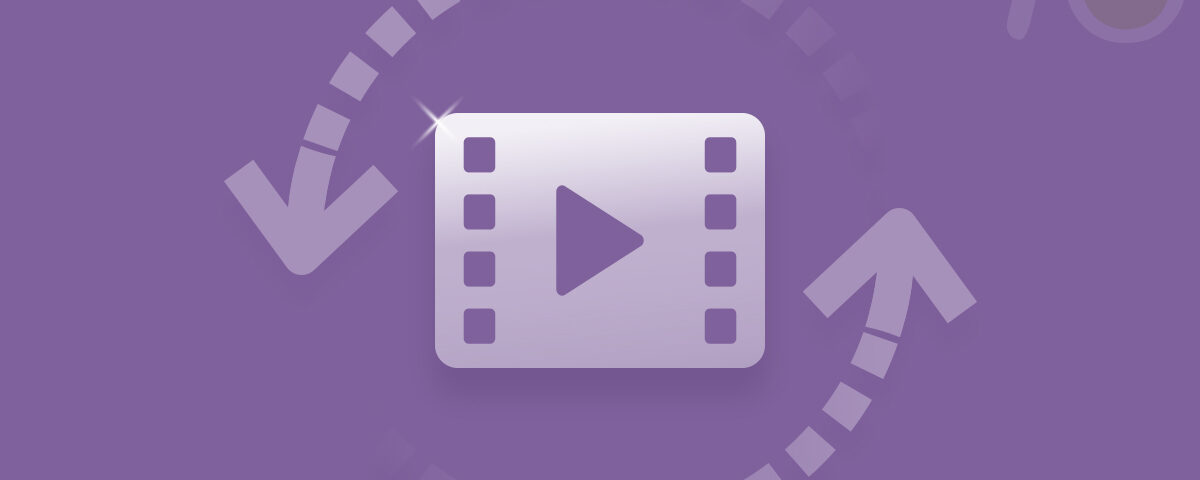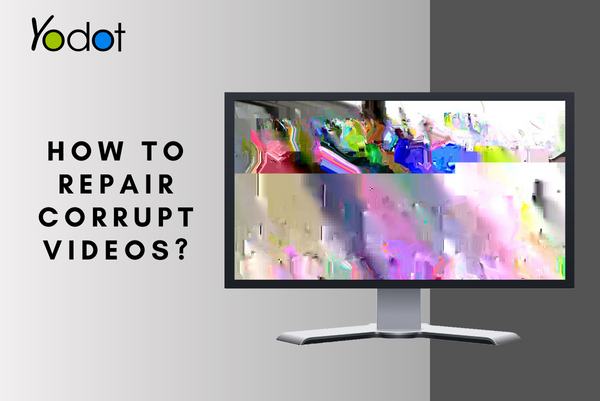
Ich hatte ein ähnliches Problem mit einer beschädigten Videodatei, die ich mit meinem Videoplayer nicht öffnen konnte. Die Installation anderer Mediaplayer hat das Problem nicht gelöst. Beim Versuch, die Datei zu öffnen, gaben Mediaplayer lediglich eine Fehlermeldung aus. Etwa so: „Diese Datei ist entweder beschädigt oder wird nicht unterstützt.“ Das kam mir seltsam vor, da die Datei eine gültige Größe und Erweiterung hatte. Ich war mir ziemlich sicher, dass die Videodaten noch in der Datei waren.
– Quora
Oben sah sich der Benutzer mit einem beschädigten Videodateifehler konfrontiert, als er versuchte, sein Video in einem Mediaplayer abzuspielen. Dieser Artikel enthält eine Lösung für das Problem, beispielsweise für Benutzer, bei denen das gleiche Problem aufgetreten ist. Lassen Sie uns die Ursachen für die Beschädigung von Videodateien kennenlernen, bevor wir die Lösungen dafür finden beschädigte videodatei reparieren.
Symptome einer beschädigten Videodatei:
Problem mit der Audiosynchronisierung – Der Ton ist nicht mit dem Video synchron. Der Ton wird vor oder nach dem Video abgespielt. Dies kann ein Symptom für ein beschädigtes MP4/MOV-Video sein.
Fehlender Audio-Video-Codec – Wenn der Codec im Mediaplayer fehlt oder mit den Mediaplayern nicht kompatibel ist, ist das ein Zeichen für eine Videobeschädigung.
Langsame Videowiedergabe – Wenn die Wiedergabe des Videos langsam ist oder das Laden zu lange dauert, kann dies ein Symptom für eine Beschädigung des MP4-Videos sein.
Fehlermeldungen – Der Media Player zeigt eine Fehlermeldung an, die besagt: „Die Datei kann nicht geöffnet werden“, „Das Dateiformat wird nicht unterstützt“ usw.
Video wird mit Fehler abgespielt – Zum Beispiel Ihr Video, MOV-Video friert beim Abspielen des Videos an bestimmten Stellen ein, ruckelt usw.; Dies weist eindeutig auf eine beschädigte Videodatei hin.
Ursachen für beschädigte MP4/MOV-Videodateien
Hardware- oder Softwareprobleme – Veraltete Hardware oder Software kann Probleme mit dem Player verursachen und zur Beschädigung der Videodateien führen.
Unterbrechungen während der Aufnahme – Unterbrechungen wie Stromausfall, schwacher Akku usw. führen zur Beschädigung der Videodatei.
Dateisystemfehler – Dieses Problem wird durch Speichergeräte oder beschädigte Festplatten verursacht.
Eindringen von Viren – Jegliche Malware auf Ihrem System beschädigt die Videodatei und macht die Datei nicht abspielbar. Stellen Sie stets sicher, dass Ihr System virenfrei bleibt.
Unsachgemäßes Herunterfahren – Ein unsachgemäßes Herunterfahren des Systems während der Videowiedergabe oder das Ausschalten des Geräts während der Videoaufzeichnung führt zu Beschädigungen.
Roadmap zu defekte videodatei reparieren
In diesem Abschnitt werden wir uns mit den möglichen Lösungen befassen wie kann ich beschädigte Videodateien reparieren:
Wechseln Sie zu einem anderen Videoplayer
Spielen Sie das Video in einem anderen Videoplayer ab Kann man beschädigte Videodateien reparieren? Manchmal gibt der Mediaplayer jedoch aufgrund technischer Probleme oder aus anderen Gründen einen Fehler aus. Versuchen Sie also, das Video in einem anderen Player abzuspielen und prüfen Sie, ob das Problem behoben ist.
Ändern Sie das Videodateiformat
Durch Ändern des Dateiformats kann das Problem mit beschädigten Videos möglicherweise behoben werden. Wenn Sie beispielsweise das MP4-Dateiformat in das AVI-Format ändern, ist dies möglich korrupt videodateien reparatur. Probieren Sie diese Methode aus und beseitigen Sie das Problem.
Reparieren Sie beschädigte Videos mit dem VLC Media Player:
- Korrigieren Sie beschädigte MP4- und MOV-Videodateien durch Transkodierung mit VLC
Bei dieser Methode werden die MP4- und MOV-Videodateien durch Transkodierung mit VLC auf einem inkompatiblen Mediaplayer abgespielt. Beispielsweise spielt der QuickTime Player möglicherweise keine MP4-Videos ab, wenn diese nicht mit den Codecs MPEG-2 und MPEG-4 kodiert sind. Führen Sie die folgenden Schritte aus, um MP4- und MOV-Dateien mit Transkodierung mithilfe von VLC zu reparieren:
- Öffnen Sie zunächst den VLC Media Player und klicken Sie auf Media → Convert/Save.
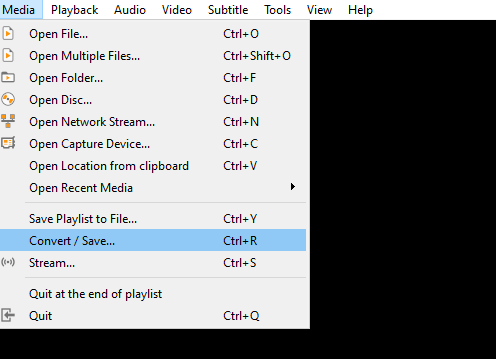
- Wenn Sie darauf klicken, wird ein Fenster zum Öffnen von Medien angezeigt Add um die MP4- und MOV-Datei anzuhängen, die transkodiert werden muss.
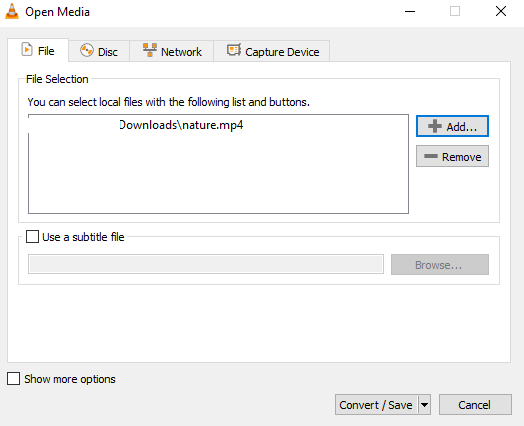
- Klicke auf Convert/Save, Klicke auf Convert Geben Sie auf dem Bildschirm den Dateinamen und den Speicherort ein Destination file Möglichkeit.
- Klicken Sie auf den bevorzugten Eingabecodec, der auf der verfügbar ist Profile Liste.
- Sie können die angegebenen Profileinstellungen ändern, indem Sie wählen Edit Selected Profile und ein neues Profil erstellen oder ein vorhandenes löschen. Und zum Schluss klicken Sie Start.
- MP4- und MOV-Reparatur durch VLC Video Fix-Funktion
Ändern Sie die MP4- und MOV-Dateierweiterungen in die Erweiterung .avi, um diese Funktion zu nutzen, und verwenden Sie diese Funktion auch zum Reparieren beschädigter Dateiindizes, Dateiheader usw.
Notiz – Arbeiten Sie an der Kopie der MP4/MOV-Datei, um weitere Probleme zu vermeiden.
Befolgen Sie die Schritte zum Reparieren von MOV/MP4-Dateien mithilfe der AVI-Erweiterung in VLC:
- Wählen Sie die Datei aus, indem Sie mit der rechten Maustaste darauf klicken und klicken Sie auf Rename um die Datei in die Erweiterung .avi umzubenennen und zu drücken Enter
- Starten Sie den VLC und wählen Sie Tools → Preferences → Input or Codecs
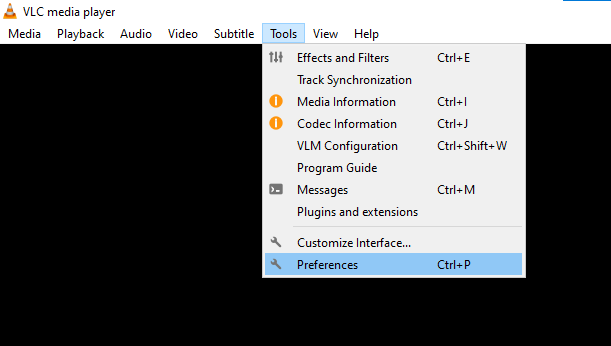
- Wählen Always Fix aus dem Dropdown-Menü daneben Repair AVI Files.
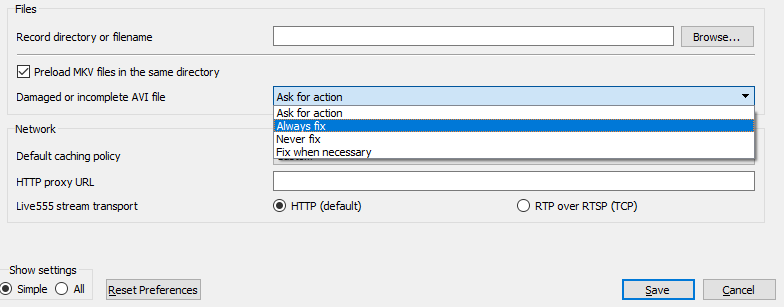
- Und klicken Sie auf Save.
Reparieren Sie beschädigte MP4-Videodateien auf dem Mac mit QuickTime
Mit dem QuickTime Media Player können Sie beschädigte Videodateien auf Ihrem Mac überprüfen und reparieren. Führen Sie die folgenden Schritte aus, um Ihre beschädigte MP4-Videodatei mit dem Quicktime-Player zu reparieren.
- Spielen Sie das Video ab QuickTime, Wählen Sie die Fensterregisterkarte aus und klicken Sie auf Show Movie Inspector; Sie können die Details der MP4-Videodatei sehen.
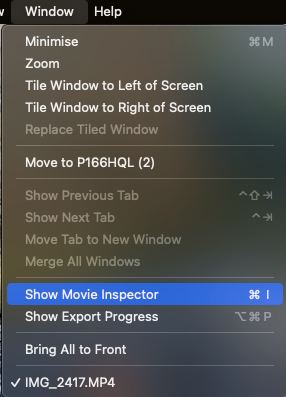
- Wenn der schwarze Bildschirm erscheint, ist die MP4-Videodatei möglicherweise beschädigt. Wählen Sie dann die aus Edit Option unterhalb des QuickTime-Menüs.
- Wählen Preferences → QuickTime Preferences und klicken Sie auf Update um den Player zu aktualisieren.
- Schließlich, Restart der QuickTime-Player.
Keine der Methoden hat funktioniert. Dann ist das Video also stark beschädigt, aber keine Sorge, Sie können beschädigte Videodateien mit einer Videoreparatursoftware wie dem Yodot Video Repair Tool reparieren.
Reparatur beschädigter Videodateien mit dem effizienten Videoreparaturtool Yodot Video Repair
Der Yodot-Videoreparatur Das Tool ist mit einem fortschrittlichen Algorithmus ausgestattet, um stark beschädigte oder beschädigte Videodateien zu reparieren. Die Software arbeitet im schreibgeschützten Modus, sodass die ursprüngliche Videodatei nicht beeinträchtigt wird, und selbst ein unerfahrener Benutzer kann die Software aufgrund ihrer einfachen Benutzeroberfläche zum Reparieren der Videodatei verwenden. Laden Sie das Tool jetzt herunter und testen Sie es, um Ihre beschädigten Videos zu reparieren.
Wie kann ich Beschädigte Videodateien Reparieren?
- Laden Sie herunter und installieren Sie die Yodot Video Repair Tool über die oben angegebenen Download-Buttons herunter.
- Sobald Sie das Tool starten, wählen Sie die beschädigte Videodatei durch Klicken aus Browse und klicken Sie dann auf Repair Tasten.
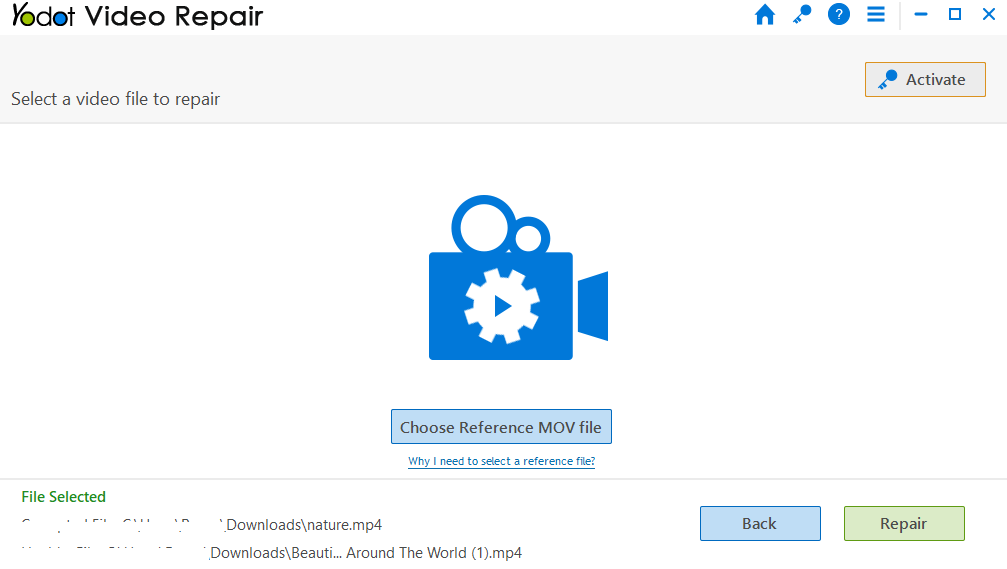
- Jetzt beginnt die Software mit der Reparatur der beschädigten Videodatei.
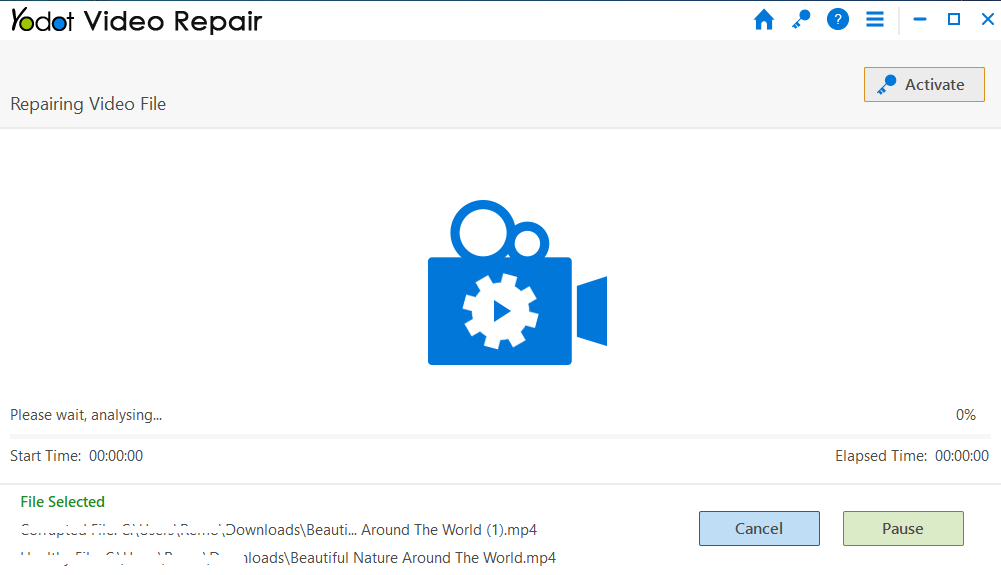
- Die Anwendung ermöglicht es Ihnen Preview die reparierte Videodatei, um die Erfolgsquote auszuwerten.
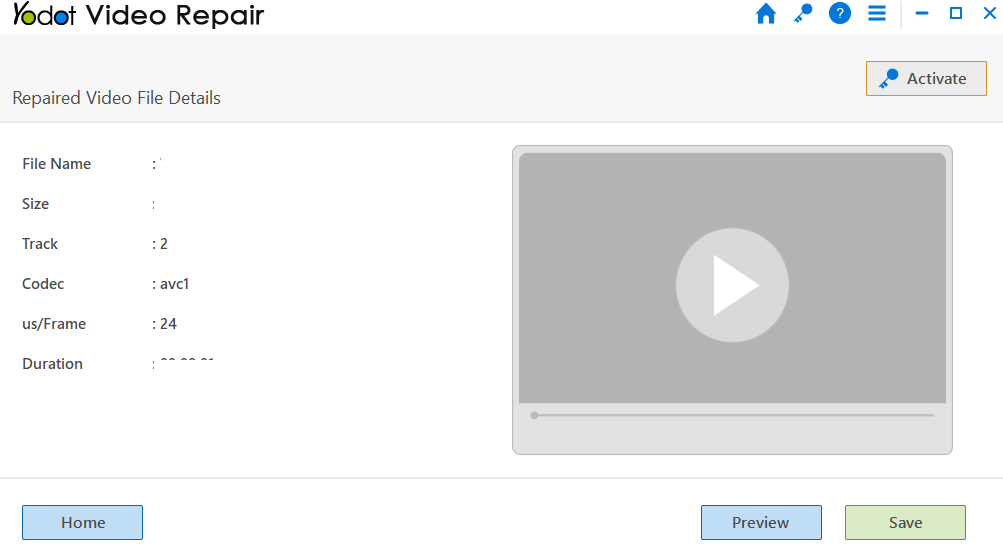
- Schließlich, sobald Sie mit dem reparierten Video zufrieden sind, Save es an der gewünschten Stelle ab.
Tipps, um die Beschädigung von Videodateien zu vermeiden:
- Erstellen Sie eine Kopie der Originalvideodatei, damit Sie im Falle eines Problems mit der Originalvideodatei durch eine Kopie der Datei vor dem Problem bewahrt werden.
- Sichern Sie die Videodatei auf einem anderen Medium, z. B. USB, Cloud-Speicher usw.
- Halten Sie Ihr Betriebssystem und Ihr Antivirenprogramm auf dem neuesten Stand.
Abschluss:
Wir haben das Thema gut recherchiert und die möglichen Möglichkeiten zur Reparatur des beschädigten Videos beschrieben. Nutzen Sie die manuellen Methoden effektiv, um das Problem zu beheben. Wenn Ihre Videodatei stark beschädigt oder beschädigt ist, verwenden Sie das Yodot Video Repair-Tool, um die beschädigten Videos schnell zu reparieren.